1Recenzia schránky: Univerzálna schránka pre Windows PC
1Clipboard je univerzálna aplikácia na správu schránky, ktorá sa synchronizuje na viacerých zariadeniach. Je to jednoduchá aplikácia, ktorá dokáže zachytávať obrázky, text, adresy URL(URLs) atď. V tomto príspevku zdieľam svoju recenziu používania tejto aplikácie v systéme Windows 10(Windows 10) .
1Clipboard univerzálna schránka pre Windows
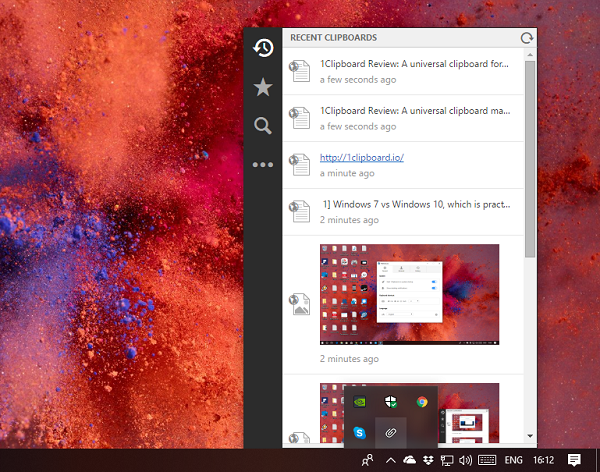
Pre systém Windows je k dispozícii množstvo softvéru schránky(clipboard software available for Windows) a medzi nimi je 1 schránka. Po nainštalovaní a pripojení k účtu Google je aplikácia pripravená na zdieľanie údajov schránky Windows 10 medzi zariadeniami. (Windows 10)Všetky údaje sú bezpečne uložené na disku Google , čo je zrejmé, keď sa zaregistrujete. V prípade, že ho nechcete používať na viacerých zariadeniach, môžete ho vždy preskočiť.
Vlastnosti 1 Schránky
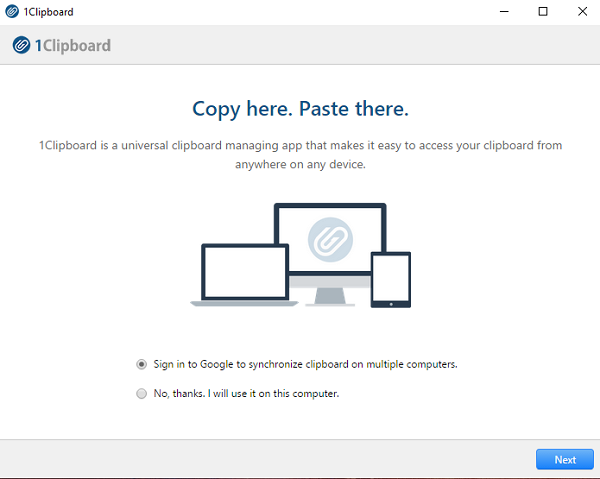
Je to mimoriadne ľahká aplikácia, ktorá sleduje všetko, čo skopírujete. Zahŕňa predovšetkým text a obrázky( It primarily includes text and images) . Každý deň musím urobiť veľa snímok obrazovky a ako to neustále používam, väčšina z nich sa stratí, pretože sa prepíšu údaje zo schránky. S 1Cliboard sa však tohto obmedzenia nemusím obávať.
Všetok text a obrázky sú uvedené v chronologickom poradí a pre každý z nich vidím náhľad( I can see a preview for each of them) . Kliknutím na niektorý zo záznamov ho okamžite skopírujem do schránky systému Windows(Windows) a všetko, čo potrebujem, je ctrl + v, aby som ho prilepil do vhodnej aplikácie.
Ak chcete znova použiť ktorýkoľvek zo zachytených obrázkov alebo textu, môžete ich označiť ako obľúbené( you can mark them favorite) . Vďaka tomu je mimoriadne praktický, najmä vďaka možnosti krížovej synchronizácie. Ušetrí mi to veľa času, keďže ho nemusím hľadať. Môžem prísť domov, zapnúť svoj druhý počítač a môžem ho znova použiť.
Nakoniec prichádza aj so vstavaným vyhľadávaním(inbuilt search) . Môžete buď vyhľadať text, alebo zapnúť Zobraziť(View Image) iba obrázok, čím sa zobrazia všetky obrázky. Ak máte v zozname veľa textu a obrázkov, pomôže vám to odstrániť šum.
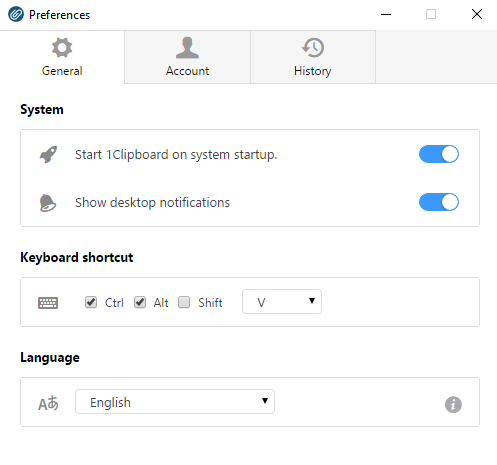
V preferenciách aplikácie si môžete vybrať zakázanie upozornení na ploche, nakonfigurovať klávesovú skratku na jej otvorenie a zmeniť preferovaný jazyk. Sekcia histórie ponúka vymazanie všetkých údajov schránky jedným kliknutím. Nakoniec, ak niekto iný používa váš účet na inom počítači, môžete dočasne vypnúť synchronizáciu. Stiahnite si ho z oficiálnej stránky. (the official page.) Celkovo je to jednoduchý softvér schránky, ktorý funguje.
Uprednostňujete softvér schránky tretej strany alebo používate funkciu cloudovej schránky systému Windows ? Dajte nám vedieť v komentároch.
Related posts
Quick Cliq: Prenosný spúšťač a nástroj na zvýšenie produktivity pre Windows
Najlepší bezplatný softvér Clipboard Manager pre Windows 11/10
Cloudová schránka (Ctrl+V) nefunguje alebo sa synchronizuje v systéme Windows 10
Ako pripnúť text a obrázok do histórie schránky v systéme Windows 11/10
Doplňte schránku Windows pomocou ClipboardFusion - recenzia
Vymazať schránku pomocou príkazového riadka alebo skratky
Ako používať Network Sniffer Tool PktMon.exe v systéme Windows 10
Najlepší bezplatní správcovia schránky pre Windows
CopyQ je pokročilý správca schránky pre Windows 10
Ako zobraziť tablu podrobností v Prieskumníkovi v systéme Windows 11/10
Zdieľajte súbory s kýmkoľvek pomocou Send Anywhere pre Windows PC
Ako vložiť ako obyčajný text v systéme Windows 11/10 bez formátovania
Editory kontextovej ponuky: Pridávanie a odstraňovanie položiek kontextovej ponuky v systéme Windows 11
Pomocník a pravopis schránky: Udržiavajte a exportujte históriu schránky
Synchronizujte schránku medzi počítačom alebo zariadeniami pomocou funkcie Magic Copy
Ako opraviť chybu „Prepáčte, nie sú povolené žiadne manipulácie so schránkou“.
Najlepšie bezplatné podcastové aplikácie pre Windows PC
Ako zakázať záruky pre aktualizácie funkcií v systéme Windows 10
Ako vytvoriť odkaz na vymazanie schránky v systéme Windows 10
História schránky nefunguje alebo sa zobrazuje v systéme Windows 11/10
